LG LGH735T User Manual
Browse online or download User Manual for Smartphones LG LGH735T. LG LGH735T 用戶指南
- Page / 275
- Table of contents
- TROUBLESHOOTING
- BOOKMARKS
- LG-H735T 1
- 安全及有效使用準則 12
- 安裝 SIM 卡或 USIM 卡和電池 17
- 3 插入電池。 18
- 纜線將手機連接至電腦,電腦就可為電池充電。 19
- 部份記憶卡可能未能與裝置兼容。 20
- 1 取下電池蓋。 20
- 2 插入記憶卡時,請將金屬接觸面朝下。 20
- 3 重新蓋上電池蓋。 20
- 返回最近使用的應用程式 26
- 狀態欄上的圖示位置根據功能或服務可能有所不同。 29
- 西班牙文字元(例如:「á」)。 30
- 他語言的字元。 然後選擇所需的特殊字元。 30
- 點按螢幕中間。 若您點按底部或頂部,辨識度可能下降。 32
- Google 帳號設定 35
- 連接到網絡及裝置 37
- 在電腦與裝置之間傳送與接收數據 39
- 管理電子郵件帳戶 47
- 編寫及發送電子郵件 48
- 取景器的相機選項 49
- 蓋可能令模糊的相片出現「暈圈」效果。 50
- 視乎安裝的軟件而定,某些檔案格式並不支援。 54
- 部分檔案可能因為編碼而無法正常顯示。 54
- 您亦可點按現有鬧鐘以進行編輯。 59
- 對於更複雜的計算,點按 > 科學計算機。 60
- 聽您最喜愛的電台。 62
- 點按 > > 。 62
- LG Bridge 應用程式 76
- 安裝 LG Bridge 的最低系統要求 77
- 使用 LG Bridge 連接手機的說明 77
- 型號均有軟體的較新版本。 78
- 有關本使用者指南 80
- 聯絡您的服務供應商,但多數問題均可輕易自行修正。 83
- 耳机声音压力过大可能导致听力受损。 98
- 关于安全有效使用手机的准则 100
- 开始了解您的手机 105
- 安装 SIM 或 USIM 卡及电池 107
- 3 插入电池。 108
- 充电器接口位于手机底部。 插入充电器并插入电源插座。 109
- 3 盖上后盖。 110
- 型,某些存储卡可能与您的设备不兼容。 110
- 1 取下后盖。 110
- 2 将金色接触区朝下,插入存储卡。 110
- 无需大力按,触摸屏非常敏感,轻轻点触即可。 113
- 使用指尖轻触所需选项。 请注意不要触碰到任何其他按钮。 113
- 返回到最近使用的应用程序 116
- 图标在状态栏中的位置可能会因功能或服务而异。 118
- 提示! 间隔拍摄 120
- 如果握拳两次或触摸并按住 120
- ,照相机将一次连拍 4 张照片。 120
- Quick备忘录+ 123
- Google 帐户设置 125
- 连接到网络和设备 127
- 在 PC 与设备间传输数据 130
- 们将保留在您的联系人列表中。 134
- 管理电子邮件帐户 137
- 撰写和发送电子邮件 138
- 139
- 导致照片模糊,产生晕轮效应。 140
- 取景器上的手动模式 141
- 根据所安装的软件,一些文件格式可能不受支持。 144
- 由于编码原因,一些文件可能无法正确播放。 144
- 您还可以轻触现有闹钟进行编辑。 149
- 有关更复杂的计算,轻触 > 科学计算器。 150
- 轻触 > > 。 152
- LG Bridge应用程序 166
- 安装 LG Bridge的最低系统要求 167
- 如何在 LG Bridge中连接手机 167
- 提供的固件更新版本可供所有手机型号使用。 168
- 需要您致电服务提供商,但大多数问题您可自行解决。 173
- Welcome! 182
- Table of contents 183
- Product care and maintenance 186
- Efficient phone operation 188
- Road safety 188
- Avoid damage to your hearing 189
- Glass Parts 189
- Blasting area 189
- In aircraft 190
- Children 190
- Emergency calls 190
- Battery information and care 190
- Laser safety statement 193
- Important notice 194
- 5. When the screen freezes 196
- Getting to know your phone 197
- WARNING 198
- 3 Insert the battery 200
- Charging the battery 201
- Inserting a memory card 202
- Removing the memory card 203
- Your Home screen 205
- Home screen 206
- Customizing the Home screen 207
- Notifications panel 209
- On-screen keyboard 212
- Special Features 213
- Glance View 214
- Knock Code 215
- QuickMemo+ 215
- Google account setup 217
- IMPORTANT 218
- Bluetooth 220
- Wi-Fi Direct 221
- Making a call 223
- Calling your contacts 223
- Making a second call 224
- Viewing your call logs 224
- Call settings 224
- Contacts 225
- Creating a group 226
- Messaging 227
- Conversation view 228
- Managing email accounts 229
- Working with account folders 229
- Composing and sending email 230
- Camera and Video 231
- Using the advanced settings 232
- Manual mode on the viewfinder 233
- Taking a photo 234
- Once you have taken a photo 234
- Recording a video 235
- After recording a video 236
- Multimedia 239
- Utilities 241
- Calculator 242
- Calendar 242
- Voice Recorder 243
- Voice Search 243
- Downloads 243
- FM Radio 244
- Web Browser 245
- Settings 247
- Sound & notification 250
- LG Bridge Application 259
- Phone software update 261
- About this user guide 263
- Trademarks 264
- Accessories 265
- Troubleshooting 266
Summary of Contents
www.lg.comMFL69324301 (1.0)繁體中文简体中文ENGLISHUSER GUIDELG-H735T
9安全及有效使用準則• 如果電池很久沒有使用,重新充電以擴展其用量。• 請勿直接將充電器暴露於日光下或高濕度環境(如浴室)中。• 請勿將電池置於過熱或過冷的地方,此類場合可能會損害電池效能。• 若使用類型不當的電池,則有發生爆炸的危險。• 請根據製造商的指示來處理廢棄電池。 盡量回收利用。 請勿作為
9关于安全有效使用手机的准则• 如果很长一段时间都没用过电池,请将电池再次进行充电以保持最佳使用状态。• 请勿将电池充电器暴露在直射阳光下,也不要在诸如浴室之类的高湿环境中使用。• 请勿将电池存放在过热或过冷的地方,这可能损害电池的性能。• 如果用不适当的电池进行替换,可能会有爆炸危险。• 请按制造
10关于安全有效使用手机的准则开源软件提示信息开源软件提示信息为取得本产品内搭载的 GPL、LGPL、MPL 及其他开源证书下的源代码,请您访问 http://opensource.lge.com。除源代码以外,所有相关的许可条款、免责声明和版权通知均可供下载。LG Electronics 在收到发
11关于安全有效使用手机的准则激光安全声明激光安全声明警告!警告!该产品带有激光系统。要确保正确使用该产品,请仔细阅读此用户手册并保留以供将来参考。如果装置需要维护,请联系授权服务中心。未按此处指定程序进行控制、调整或操作,可能会引起有害的辐射外露。要避免直接暴露于激光束,请勿尝试打开外壳,或直接与
12重要注意事项使用手机前,请阅读本用户指南!使用手机前,请阅读本用户指南!请检查以查看本节是否介绍了您手机遇到的任何问题,然后再将手机拿去维修或者致电给服务代表。1. 手机内存 1. 手机内存 当手机内存可用空间小于 10MB 时,您的手机将无法收到新信息。 您需要检查手机内存并删除一些数据(如应
13重要注意事项3. 安装开源应用程序和操作系统之前3. 安装开源应用程序和操作系统之前 警告警告• 如果安装并使用非制造商提供的操作系统,可能导致手机无法正常工作。 此外,您的手机也不再享受保修。• 为保护您的手机和个人数据,请只从信任的来源(如 Play Store™)下载应用程序。 如果手
14开始了解您的手机手机布局手机布局近程传感器近程传感器前置相机镜头前置相机镜头通知 LED通知 LED听筒听筒麦克风麦克风麦克风麦克风充电器/USB 端口充电器/USB 端口耳机插孔耳机插孔备注:近程传感器 备注:近程传感器 • 在接听及拨打电话时,若手机位于耳旁,一旦感应到物体,此近程传感器将自
15开始了解您的手机音量键音量键电源/锁定键 电源/锁定键 激光检测自动对焦激光检测自动对焦扬声器扬声器后置相机镜头后置相机镜头NFC 触控点NFC 触控点闪光灯闪光灯电源/锁定键电源/锁定键• 按住此键可开/关机。• 短按可锁定/解锁屏幕音量键音量键(屏幕关闭时)(屏幕关闭时)• 按“音量调高键”
16开始了解您的手机安装 SIM 或 USIM 卡及电池安装 SIM 或 USIM 卡及电池先插入移动电话服务提供商提供的 SIM 或 USIM 卡,然后插入随附的电池。1 要卸下后盖,请用手抓紧手机。 如下图所示,用另一只手的大拇指指甲卸下后盖。2 将 SIM 卡滑入 SIM 插槽中,如图所示
17开始了解您的手机 警告警告请勿将内存卡插入到 SIM 卡插槽。 如果内存卡不小心卡入 SIM 卡插槽,请将设备送往 LG 服务中心取出内存卡。备注备注 • 本设备仅支持 microSIM 卡。3 插入电池。4 要合上设备后盖,请在电池仓 上对齐后盖,向下按直至其卡入到位 。
18开始了解您的手机为电池充电为电池充电第一次使用电池前,请为电池充电。 使用充电器为电池充电。 也可使用电脑为电池充电,方法是使用 USB 数据线将手机连接到电脑。 警告警告只能使用已获得 LG 许可的充电器、电池和数据线。 如果您使用未获许可的充电器、电池或数据线,可能会导致电池充电缓慢。 未获
10安全及有效使用準則開放來源程式碼軟件開放來源程式碼軟件若要獲取此產品所包含的 GPL、LGPL、MPL 來源程式碼和其他開放來源程式碼認證,請瀏覽 http://opensource.lge.com。除了來源程式碼,所有涉及到的授權條款、免責聲明和版權聲明可供下載。LG Electronics
19开始了解您的手机插入存储卡插入存储卡您的设备支持高达 32GB 的 microSD 卡。 根据存储卡制造商和类型,某些存储卡可能与您的设备不兼容。 警告警告某些存储卡可能与您的设备不完全兼容。 使用不兼容的卡可能损坏设备、存储卡、或卡中存储的数据。备注 备注 • 频繁的写入和清除数据会缩短存储卡
20开始了解您的手机取出存储卡取出存储卡取出存储卡之前,先进行卸载以实现安全移除。1 轻触 > > > 常规常规选项卡 > 存储存储 > 卸载 SD 卡卸载 SD 卡。2 取下后盖并拔出存储卡。 警告警告在设备传输或访问信息时,请勿取出存储卡。 这样做会
21开始了解您的手机备注 备注 • 设置解锁图案之前,请先创建一个 Google 帐户,并记住创建图案锁定时设置的备份 PIN。提示! Smart Lock提示! Smart Lock您可以使用Smart LockSmart Lock更轻松地解锁手机。当有受信任的蓝牙设备连接到手机、或处于家中或工作
22主屏触摸屏提示触摸屏提示以下是关于如何浏览手机的一些提示。• 轻触或点触轻触或点触 - 手指轻触一下,选择项目、链接、屏上键盘的快捷方式和字母。• 点触并按住点触并按住 - 点触并按住项目,方法是轻触屏幕上的某个项目,并且在动作发生前不抬起手指。• 拖动拖动 - 点触项目并短暂按住,不要抬起手指
23主屏主屏主屏主屏是许多应用程序和功能的起点, 使您可以添加应用程序快捷方式、Google 小工具等项目,从而直接访问信息和应用程序。 这是默认的画布,可从任何菜单中轻触 访问画布。状态栏状态栏应用程序图标应用程序图标小工具小工具位置指示灯位置指示灯快捷按钮区快捷按钮区主页触摸按钮主页触摸按钮显
24主屏扩展主屏操作系统提供多个主屏画布,为添加图标、窗口小部件等提供更大的空间。• 在主屏上向左或向右滑动手指可访问其他画布。 自定义主屏自定义主屏您可以通过添加应用程序、窗口小部件或更改墙纸来自定义主屏。 在主屏上添加项目1 点触并按住主屏的空白部分。 2 在“应用程序”菜单中,选择要添加的
25主屏自定义主屏上的应用程序图标1 触摸并按住一个应用程序图标,直至将其从当前位置解锁,然后松开。 该应用程序的右上角将显示编辑图标 。2 再次轻触应用程序图标并选择所需的图标设计和大小。 3 轻触确定确定以保存更改。返回到最近使用的应用程序返回到最近使用的应用程序1 轻触 。 屏幕将显
26主屏打开通知面板从状态栏向下滑动可打开通知面板 要关闭通知面板,向上滑动屏幕或轻触 。快速设置区快速设置区通知通知清除清除轻触每个快速设置按钮,可将其打开或关闭。 触摸并按住所需按钮,可直接访问功能设置菜单。 如要查看更多切换按钮,请向左或向右滑动。 轻触 可删除、添加或重新设定快速设置按钮。
27主屏图标图标说明说明图标图标说明说明未插入 SIM 卡 当前正在播放歌曲无可用网络信号请勿打扰,甚至禁止闹钟打扰已打开飞行模式 已打开振动模式已连接到 WLAN 网络 电池已充满电已连接有线耳机 电池正在充电正在通话手机通过 USB 数据线连接至 PC未接来电 正在下载数据蓝牙开启 正在上传数据
28主屏屏上键盘屏上键盘您可以使用屏上键盘输入文本。 当您轻触可用的文本输入字段时,屏上键盘会显示在屏幕上。使用键盘并输入文本 轻触一次以使键入的下一字母变为大写字母。 轻触两次表示全部为大写字母。 轻触以转到键盘设置。 触摸并按住,可更改文本输入方法。 轻触以输入空格。 点击以新建一行。 轻触以删
11安全及有效使用準則鐳射安全聲明鐳射安全聲明注意!注意!此產品使用鐳射系統。為確保適當使用產品,請仔細閱讀本用戶手冊,並保留以作日後參考。如產品需要維修,請聯絡授權的服務中心。如未有根據本文指定的程序控制、調整或操作,可能會導致危險的輻射洩露。為避免直接暴露鐳射光束,請勿嘗試開啟內部機件,或與鐳射
29特殊功能手势拍摄手势拍摄手势拍摄功能使您能够通过前置相机用手势拍照。 拍照 “手势拍摄”功能有两种使用方法。 • 举起手并五指张开,直到前置相机检测到手掌并且屏幕上出现一个框。 然后手掌合拢成拳头启动定时器,留出准备时间。 - 或 -• 举起手并握拳,直到前置相机检测到拳头并且屏幕上出现一个框。
30特殊功能浏览查看浏览查看当手机屏幕关闭后,手指在屏幕上从上到下拖动,可查看状态栏、时间和日期。KnockONKnockON使用 KnockON 功能可通过轻触两次屏幕来轻松开关屏幕。打开屏幕1 快速轻触两次锁定屏幕中心可打开屏幕。2 解锁屏幕或访问任何可用快捷方式或小工具。关闭屏幕1 轻触
31特殊功能轻敲解码轻敲解码轻敲解码功能允许您通过在屏幕上轻敲(或轻触)的动作组合创建自己的解锁密码。 当屏幕关闭时,您可以通过轻触相同的顺序,接访问主屏。备注 备注 • 如果轻敲解码输错 6 次,将强制把您带到您的 google 帐户登录/备份 PIN。• 使用指尖,而不是指甲,轻触屏幕予以开关。
32特殊功能Quick备忘录+Quick备忘录+使用Quick备忘录+Quick备忘录+ 可创建备忘录和捕捉屏幕截图。在通话过程中,您可以使用Quick备忘录+ 通过保存的图片或在当前手机屏幕上轻松有效地创建备忘录。1 轻触并向下拖动状态栏,然后轻触 。 2 使用以下选项创建备忘录:轻触可撤销
33特殊功能放弃Quick备忘录+• 轻触 。查看已保存的备忘录• 轻触 > > 并选择 Quick 备忘录+Quick 备忘录+ 专辑。- 或 -轻触 > > 并选择所需备忘录。
34Google 帐户设置当第一次在手机上打开 Google 应用程序时,需要使用现有的 Google 帐户登录。 如果您没有 Google 帐户,则会提示您创建一个帐户。 创建 Google 帐户创建 Google 帐户1 轻触 > > > 常规常规选项卡 >
35Google 帐户设置登录后,您的手机将同步 Google 服务,如 Gmail、联系人、Google 日历等。 您可以使用地图,从 Play Store 下载应用程序,将设置备份到 Google 服务器,或利用手机上的其他 Google 服务。 重要重要• 诸如日历等一些应用程序只适用于您添加
36连接到网络和设备WLANWLAN您可以在无线接入点 (AP) 覆盖区内使用高速互联网访问。连接 WLAN 网络1 轻触 > > > 网络网络选项卡 > WLAN。2 轻触 以打开 WLAN 并开始扫描可用的 WLAN 网络。3 轻触某个网络进行连接
37连接到网络和设备蓝牙蓝牙蓝牙是一种短距离通信技术,允许您以无线方式连接多个蓝牙设备,如耳机、免提式车载套件设备、启用蓝牙的手持设备、电脑、打印机和无线设备。 备注备注 • LG 对经蓝牙功能发送或接收的数据的丢失、拦截或误用不承担任何责任。• 始终确保您用于共享和接收数据的设备可信且安全。 •
38连接到网络和设备通过蓝牙发送数据1 选择一个文件或项目,如联系人或媒体文件。2 选择选项以通过蓝牙发送数据。3 搜索并配对已启用蓝牙的设备。备注备注 • 由于其他蓝牙兼容设备的规格和功能不同,显示和操作可能有所不同,传输或交换也许不适用于所有蓝牙兼容设备。通过蓝牙接收数据1 轻触 &
12重要通知使用手機前請閱讀此重要通知!使用手機前請閱讀此重要通知!在您將手機送往維修或致電服務人員前,請檢查您手機出現的問題有無在此部分描述。1. 手機記憶體 1. 手機記憶體 當手機記憶體的可使用空間少於 10MB 時,手機便無法接收新訊息。 您需要檢查您的手機記憶體,並刪除一些數據,如應用程式
39连接到网络和设备在 PC 与设备间传输数据在 PC 与设备间传输数据您可以在 PC 与设备间复制或移动数据。 传输数据1 使用手机随附的 USB 数据线将手机连接到计算机。2 打开通知面板,轻触当前的连接类型,然后选择媒体设备 (MTP)媒体设备 (MTP)。3 PC 上将弹出一个窗口,供
40通话拨打电话拨打电话1 点击 > 可打开拨号器。2 使用拨号器输入号码。 要删除数字,请轻触 。3 输入所需的数字之后,轻触 拨打电话。4 要结束通话,请轻触 。提示!提示! 要输入“+”以拨打国际电话,请点触并按住 。呼叫联系人呼叫联系人1 点击 >
41通话拨打第二个电话拨打第二个电话1 在第一次通话过程中,轻触 > 添加通话添加通话,然后输入号码。 2 轻触 以拨打电话。3 此时呼叫屏幕上显示两个呼叫。初始呼叫被锁定,通话方进入保持状态。4 轻触显示的数字可在不同的通话间切换。或轻触 以启动电话会议。5 要结束所有
42联系人您可以在手机上添加联系人,并将其与 Google 帐户或其他支持同步联系人的帐户中的联系人同步。搜索联系人搜索联系人1 点击 > 可打开联系人。 2 轻触搜索联系人搜索联系人,使用键盘输入联系人姓名。添加新联系人添加新联系人1 点击 > 并输入新联系人的号
43联系人从收藏夹列表中删除联系人1 轻触 > > 收藏收藏选项卡。2 选择联系人可查看其详细信息。3 轻触屏幕右上方的黄色星号。 星号变为深色,联系人已从收藏夹中删除。创建群组创建群组1 轻触 > > 群组群组选项卡。2 轻触 > >
44信息您的手机将短信和彩信结合到一个直观易用的菜单中。发送信息发送信息1 轻触 > > 。2 在收件人收件人字段中输入联系人姓名或电话号码。 随着您输入联系人姓名,匹配的联系人将会显示。 您可以轻触建议的联系人,并且可以添加多个联系人。备注备注 • 您可能要为发送的每条文
45信息对话视图对话视图与另一方交流的信息将以时间顺序显示,以使您方便查看和查找对话。更改信息设置更改信息设置您的手机已预定义信息设置,因此您可以立即发送信息。 您可以根据喜好更改设置。• 点击 > > > 设置设置。
46电子邮件您可以使用电子邮件应用程序读取 Gmail 以外其他提供商的电子邮件。 电子邮件应用程序支持下列帐户类型:POP3、IMAP 和 Microsoft Exchange(用于企业用户)。管理电子邮件帐户管理电子邮件帐户打开电子邮件应用程序首次打开电子邮件应用程序时,屏幕上将打开一个设置向导
47电子邮件撰写和发送电子邮件撰写和发送电子邮件1 轻触 > > > 可新建电子邮件。2 输入邮件目标收件人的地址。 输入文字时,相匹配的地址将从您的联系人中给出。 用分号分隔多个地址。3 轻触抄送/密送抄送/密送字段,以便抄送或密件抄送至其他联系人/电子邮件
48照相机和视频取景器上的照相机选项取景器上的照相机选项您可以使用照相机或摄像机拍摄和共享照片及视频。• 轻触 > > > > 。 169278345隐藏/显示选项隐藏/显示选项 – 轻触可隐藏/显示取景器上的照相机选项。 从简单简单、基本
13重要通知3. 在安裝開放原始碼的應用程式及操作系統前3. 在安裝開放原始碼的應用程式及操作系統前 警告:警告:• 如果您安裝及使用並非由製造商提供的作業系統,可能會造成您的手機故障。 此外,您的手機不再受保養。• 爲了保護您的手機和您的個人資料,請只從受信任的來源下載應用程式,例如 Play
49照相机和视频备注:备注:拍照前,务必使用超细纤维布清洁镜头保护盖。 镜头盖沾染指印可导致照片模糊,产生晕轮效应。使用高级设置使用高级设置在照相机取景器中,轻触 打开高级选项。 轻触每个图标以调整以下照相机设置。将以不同曝光度拍摄的照片合并为一张最佳照片,获得一张采用复杂光线条件的、更好的照片
50照相机和视频取景器上的手动模式取景器上的手动模式您可以手动控制每个详细信息选项。• 轻触 > > > > 。1 6273 4 5 – 轻触可提高不同光照条件下的颜色质量。 – 轻触可使用手动对焦模式。 – 轻触可调整亮度。 – 轻触可调整 ISO。 –
51照相机和视频拍照拍照1 轻触 > > 。2 在屏幕上选景。3 景物周围出现方框表示相机已完成对焦。4 轻触 以拍照。 拍摄的图片将自动保存到“图片库”。拍摄照片后拍摄照片后轻触屏幕上的图像缩略图可查看您拍摄的最后一张照片。轻触可编辑此照片。轻触可以立即拍摄其它照
52照相机和视频4 倍变焦使用后置摄像头镜头时,最多可以缩放 4 倍。备注备注 • 手用力要稳。 该特性不适合某些功能。 拍摄快速移动物体的照片时,会出现重影。全景模式 允许您拍摄全景图片。1 轻触 > > 。2 轻触 模式模式 > 。 3 轻触 以开始拍摄
53照相机和视频录制视频后录制视频后轻触屏幕上的视频缩略图可查看您录制的最后一个视频。轻触以立即录制其他视频。轻触可打开可用的共享选项(如信息或蓝牙)以进行共享。轻触以删除视频。轻触以访问更多选项。轻触可将视频添加到收藏。图片库图片库图片库应用程序展示存储器中的图片和视频,包括使用照相机应用程序拍摄
54照相机和视频放大和缩小使用以下一种方法放大图像:• 在任何位置轻触两下以放大。• 在图片中的任何位置张开两根手指可实现放大。 捏拢手指或轻触两次图像可实现缩小。视频选项1 轻触 > > 。 2 选择要观看的视频。 点击可以暂停/继续视频播放。触摸并按住以 3 秒为增
55照相机和视频轻触以访问更多选项。备注备注• 播放视频时,在屏幕右侧向上或向下滑动可调整音量。• 播放视频时,在屏幕左侧向上或向下滑动可调整亮度。• 播放视频时,从左到右(或反方向)滑动手指可快进和快退。编辑照片查看照片时,点击 。删除照片/视频使用以下一种方法:• 在文件夹中,轻触 ,选择照
56多媒体音乐音乐您的手机拥有音乐播放器,您可以播放所有喜爱的曲目。播放歌曲1 轻触 > > 。 2 轻触歌曲歌曲选项卡。3 选择您要播放的歌曲。 4 以下选项可用。轻触可暂停播放。轻触可继续播放。轻触可跳到专辑、播放列表或随机曲目中的下一曲目。 触摸并按住可快进。多媒
57多媒体轻触可重新开始播放当前曲目或跳至专辑、播放列表或随机曲目中的上一曲目。 轻触并按住可后退。轻触可调节音量。轻触可设至音效。轻触以采用随机播放模式(按随机顺序播放曲目)播放当前的播放列表。轻触以在重复播放所有歌曲、重复播放当前歌曲或关闭重复之间切换。点击可使用 SmartShare 功能共享
58实用工具时钟时钟通过“时钟”应用程序可访问“闹钟”、“计时器”、“世界时钟”和“秒表”功能。 轻触屏幕顶部的选项卡或水平滑过屏幕,可访问这些功能。• 轻触 > > 。闹钟“闹钟”选项卡允许您设置闹钟。1 轻触 > > > 闹钟闹钟选项卡。2
14了解您的手機手機版面手機版面距離感應器距離感應器前相機鏡頭前相機鏡頭通知 LED 燈通知 LED 燈聽筒聽筒咪高風咪高風咪高風咪高風充電器/USB 連接埠充電器/USB 連接埠耳機插孔耳機插孔注意:距離感應器 注意:距離感應器 • 當接收及撥出通話時,距離感應器會感應手機接近您的耳朵,並自動關閉
59实用工具秒表“秒表”选项卡可将您的手机用作秒表。1 轻触 > > > 秒表秒表选项卡。2 轻触启动启动可启动秒表。• 轻触记录记录可记录完成时间。3 轻触停止停止可停止秒表。计算器计算器使用“计算器”应用程序的标准计算器或科学计算器,可执行数学计算。1 轻触
60实用工具语音备忘录语音备忘录“录音机”应用程序可为您录制各种用途的音频文件。录制声音或语音1 轻触 > > 。2 轻触 以开始录音。3 轻触 以结束录音。4 轻触 以收听录音。备注备注 • 轻触 可访问您的录音。 您可以收听您保存的录音。 语音搜索语
61实用工具FM 收音机FM 收音机手机内置了 FM 收音机,因此您在路上也能转到喜爱的电台并收听无线广播。 • 轻触 > > 。提示!提示! 必须插入耳机作为天线方可使用。备注备注 • 具体取决于您所在的地区或您的服务提供商,此功能可能无法使用。
62网络浏览器互联网互联网互联网为您提供了一个涵盖游戏、音乐、新闻、体育、娱乐等更多内容的缤纷世界,您可以快速、直接地通过手机访问。备注备注 • 连接这些服务并下载内容时,将产生额外费用。 查看网络提供商要求的数据付费。• 轻触 > > 。使用 Web 工具栏向网页底部滚动即可
63网络浏览器使用语音搜索网络轻触地址栏,然后轻触 。 提示时,说出关键字,然后从显示的关键词建议中选择一项。备注备注 • 此功能可能无法使用,具体取决于您所在的地区或您的服务提供商。书签要对当前网页添加书签,请轻触 > 添加书签添加书签 > 确定确定。要打开带书签的网页,请轻触
64设置“设置”应用程序包含用于自定义和配置您手机的大多数工具。 “设置”应用程序中的所有设置均在此部分予以介绍。打开设置应用程序• 轻触 > 触摸并按住 > 系统设置系统设置。- 或 -• 轻触 > > 。 网络网络<无线网络><无线网络
65设置• 自动应答自动应答 – 设置在连接的免提设备自动接听来电前的时间。• 连接振动连接振动 – 当对方接听电话后,您的手机会振动。 • 保存未知号码保存未知号码 - 通话后将未知号码添加至联系人。 • 电源键结束呼叫电源键结束呼叫 – 通话时,按下“电源”将结束通话而不是关闭屏幕。• 等待接听
66设置WLAN 网络相同。绑定绑定• USB 绑定USB 绑定 – 打开USB共享并连接其他设备以共享数据。• WLAN 热点WLAN 热点 – 您也可以使用手机来提供移动宽带连接。 创建热点,共享连接。 • 蓝牙绑定蓝牙绑定 – 允许您通过蓝牙将其他设备连接至手机。• 帮助帮助 – 显示有关 U
67设置< 振动 >< 振动 >声音和振动声音和振动勾选以将手机设为接到来电时既响铃又振动。振动类型振动类型允许设置通知的振动类型。<通知><通知>请勿打扰请勿打扰允许您设置何时阻止通知打扰您的时间表。 如果设置了“仅优先级”,可设置为允许特定功能打扰
68设置显示屏显示屏<主页 & 锁> <主页 & 锁> 主屏主屏• 选择主页选择主页– 选择所需主页主题。 从主页主页(标准 Android 布局)或 EasyHomeEasyHome(供不太熟悉 Android 导航用户使用的简化版本)中选择。• 主题主题
15了解您的手機音量鍵音量鍵電源/鎖定鍵 電源/鎖定鍵 鐳射檢測自動對焦鐳射檢測自動對焦喇叭喇叭後相機鏡頭後相機鏡頭NFC 觸控點NFC 觸控點閃光燈閃光燈電源/鎖定鍵電源/鎖定鍵• 按住此鍵以開啟或關閉手機。• 短按以鎖定/解鎖螢幕音量鍵音量鍵(螢幕關閉時)(螢幕關閉時)• 按音量提升鍵兩次即可啟
69设置主页触摸按钮主页触摸按钮设置在所有屏幕底部显示的主页触摸按钮。 设置要显示的按键、其在栏中的位置和外观。<字体><字体>字体类型字体类型选择所需字体类型。字体大小字体大小选择所需字体大小。<基本设置><基本设置>亮度亮度使用滑块调节屏幕亮度。自
70设置 -LG 键盘 LG 键盘 – 轻触“设置”图标以更改 LG 键盘设置。 -Google 语音输入 Google 语音输入 – 勾选以选择 Google 语音输入来输入数据。 点击设置图标以更改 Google 语音设置。• 语音搜索语音搜索 – 轻触以配置语音搜素设置。• 文本-语音输出 文
71设置 -消息/呼叫声音通知 消息/呼叫声音通知 – 轻触 可开启或关闭。 打开可以使您听到来电和信息的自动语音提示。 -屏幕亮度屏幕亮度 – 勾选可将屏幕设置为更暗的对比度。 -字体大小字体大小 – 设置字体大小。 -触摸缩放触摸缩放 – 允许您通过三点轻触屏幕来进行缩放。 -屏幕颜色反转
72设置可让您使用一个或多个如键盘按键一样的开关,与设备进行交互。 此菜单可帮助行动受限的用户避免直接与设备进行交互。快捷键快捷键当屏幕关闭或锁定时连续点击两次音量键音量键可快速访问应用程序。<隐私权><隐私权>安全性安全性使用“安全”菜单配置手机及其数据的保护方式。• 内容
73设置<智能功能><智能功能>QuickCircle 保护套QuickCircle 保护套此菜单允许您选择要在 QuickCircle 正面的小视图中直接显示的应用程序。 谨记:打开这些 QuickCircle 保护套设置后,可能导致设备运行不正常。 <设备管理>
74设置• 备份帐户 备份帐户 – 显示当前用于备份信息的帐户。• 自动还原 自动还原 – 重新安装应用程序时,恢复备份的设置和数据。• 重设出厂数据重设出厂数据 – 删除所有数据并还原默认设置。 关于手机关于手机查看法律信息,检查手机状态和软件版本,并执行软件更新。
75LG Bridge应用程序LG Bridge这款应用程序可方便您在 PC 上管理 LG 移动设备保存的图像、音乐、视频和文档等。 此外,您还可以更新移动设备软件,或者将联系人和图像等文件备份至 PC。提示!提示! • 安装并打开程序后,您可以在“帮助”菜单中查看有关如何使用 LG Bridge的
76LG Bridge应用程序安装 LG Bridge的最低系统要求安装 LG Bridge的最低系统要求项目项目Windows 操作系统Windows 操作系统Mac 操作系统Mac 操作系统操作系统 Windows XP 32 位 (Service Pack 3)Windows Vista 32
77手机软件更新手机软件更新手机软件更新从互联网的 LG 手机软件更新有关使用此功能的更多信息,请访问 http://www.lg.com/common/index.jsp 选择您所在的国家/地区和语言。 此功能帮助您方便地从互联网将手机固件更新为最新版本,而无需访问服务中心。 只有当 LG 为您
78手机软件更新备注备注 • 手机内存中的个人数据(包括有关您 Google 帐户、其他任何帐户、您的系统和应用程序数据及设置、下载的任何应用程序和 DRM 许可信息)可能会在手机软件的更新过程中遗失。 因此,LG 建议您在更新手机软件之前,先备份个人数据。 对于任何个人数据的遗失,LG 概不负责。
16了解您的手機安裝 SIM 卡或 USIM 卡和電池安裝 SIM 卡或 USIM 卡和電池插入由手提電話服務供應商提供的 SIM 卡或 USIM 卡和隨附的電池。1 要取下電池蓋,請用一隻手握住手機。 再用另一隻手,如下圖所示用姆指打開背蓋。2 如圖所示將 SIM 卡推入 SIM 卡插槽。 確
79关于本用户指南关于本用户指南关于本用户指南• 使用设备前,请仔细阅读本指南。 阅读本指南后,您可安全无误地使用手机。• 本指南手册中提供的一些图像和抓拍图片可能会在您的手机上显示不同。• 您的内容可能与最终产品或服务提供商或运营商提供的软件不同。 此内容如有变化,恕不提前通知。 要获取本指南的最
80关于本用户指南商标商标• 版权所有 © 2015 LG Electronics Inc. 保留所有权利。 LG 和 LG 徽标是 LG 集团及其相关实体的注册商标。 所有其他商标是其各自所有者的财产。• Google™、Google Maps™、Gmail™、YouTube™、Hangouts™
81配件以下配件可与您的手机一起使用。 (以下配件为可选配件。)(以下配件为可选配件。)• 旅行适配器• 快速入门指南• 立体声耳机• USB 数据线 • 电池备注 备注 • 务必使用正品 LG 配件。 提供的物品仅为该设备设计,可能与其他设备不兼容。 • 本设备随附的物品及任何可用配件可能会因您所
82故障排除本章列出了您在使用手机过程中可能遇到的一些问题。 有些问题可能需要您致电服务提供商,但大多数问题您可自行解决。信息信息可能原因可能原因可行解决措施可行解决措施SIM 或 USIM 卡错误手机中没有安装 SIM 或 USIM 卡,或卡插入不正确。请确保正确插入 SIM 或 USIM 卡。没
83故障排除信息信息可能原因可能原因可行解决措施可行解决措施手机无法打开按开/关键时间过短。请按开/关键至少两秒钟。电池未充电。为电池充电。 检查显示屏上的充电指示灯。充电错误电池未充电。 为电池充电。外部温度太热或太冷。确保手机在正常温度下充电。触点问题 检查充电器以及到手机的连接。无电压 请将充
84故障排除信息信息可能原因可能原因可行解决措施可行解决措施无声音 振动模式检查声音菜单的设置状态,确保您不处于振动或禁止打扰模式下。挂机或死机 间歇性软件问题 尝试通过网站执行软件更新。
85FAQ类别类别问 答蓝牙设备通过蓝牙可使用哪些功能?您可以连接立体声/单声道耳机或车载套件等蓝牙音频设备。联系人备份 如何备份联系人?联系人数据可在您的手机和 Google 帐户之间实现同步。同步是否可以设置与 Gmail 的单向同步?只提供双向同步。同步是否可以同步所有电子邮件文件夹?收件箱会
86FAQ类别类别问 答导航是否可以在我的手机上安装其他导航应用程序?在 Play Store™ 上可用并且与硬件兼容的任何应用程序均可安装和使用。同步是否可以从我的所有电子邮件帐户同步我的联系人?仅可同步 Gmail 和 MS Exchange 服务器(公司电子邮件服务器)联系人。等待和暂停是否可
87FAQ类别类别问 答解锁图案 如何创建解锁图案?1. 在主屏中,点触并按住 。2. 轻触系统设置系统设置 > 显示屏显示屏选项卡 > 锁定屏幕锁定屏幕。3. 轻触选择屏幕锁定选择屏幕锁定 > 图案图案。 第一次这样做时,将显示有关创建解锁图案的简短指南。4. 要设置图案
88FAQ类别类别问 答语言支持是否可以更改我的手机的语言?手机具有多语言功能。更改语言:1. 在主屏中,点触并按住 然后轻触系统设置系统设置。2. 点击常规常规选项卡 > 语言和输入设语言和输入设备备 > 语言语言。3. 轻触所需的语言。VPN 如何设置 VPN?每家公司的
17了解您的手機 警告:警告:切勿將記憶卡插入至 SIM 卡插槽。 如不小心將記憶卡插入 SIM 卡槽,請攜帶裝置至 LG 服務中心以移除記憶卡。注意注意 • 只有 microSIM 可讓裝置正常運作。3 插入電池。4 如要合上電池蓋,將背蓋對準電池盒 ,並按下背蓋直到卡緊為止 。
89FAQ类别类别问 答充电器是否可以在未安装所需 USB 驱动程序的情况下通过 USB 数据线为手机充电?可以,无论是否安装了必要的驱动程序,此手机均可以通过 USB 数据线充电。闹钟我是否可以将音乐文件用作闹钟铃声?是。 在将音乐文件保存为铃声后,您即可将其用作闹钟铃声。1. 点触并按住媒体库
Welcome!Thank you for choosing LG. Please carefully read this user guide before using the device for the first time to ensure safe and proper use.• Al
2Table of contentsGuidelines for safe and effi cient use ...4Important notice ...13Getting to know your phone ...
3Table of contentsCamera and Video ...50Camera options on the viewfi nder ...50Using the advanced settings ...
4Guidelines for safe and efficient usePlease read these simple guidelines. Not following these guidelines may be dangerous or illegal. Should a fault
5Guidelines for safe and efficient use• This device meets RF exposure guidelines when used either in the normal use position against the ear or when p
6Guidelines for safe and efficient use• Do not charge a handset near flammable material as the handset can become hot and create a fire hazard.• Use a
7Guidelines for safe and efficient useEfficient phone operationElectronics devicesAll mobile phones may receive interference, which could affect perfo
8Guidelines for safe and efficient useAvoid damage to your hearingTo prevent possible hearing damage, do not listen at high volume levels for long per
18了解您的手機充電充電首次使用前請為手機充電。 請使用充電器為電池充電。 亦可使用 USB 纜線將手機連接至電腦,電腦就可為電池充電。 警告:警告:只使用 LG 認可的充電器、電池及纜線。 如您使用未經認可的充電器、電池或纜線,可能會導致電池充電延遲, 又或會導致電池爆炸或裝置損壞,這並不包括於保
9Guidelines for safe and efficient usePotentially explosive atmospheres• Do not use your phone at a refueling point.• Do not use near fuel or chemical
10Guidelines for safe and efficient use• Keep the metal contacts of the battery clean.• Replace the battery when it no longer provides acceptable perf
11Guidelines for safe and efficient useOpen Source Software Notice Information To obtain the source code under GPL, LGPL, MPL, and other open source l
12Guidelines for safe and efficient useLaser safety statementCaution!This product employs a laser system. To ensure proper use of this product, please
13Important noticePlease read this before you start using your phone!Please check to see whether any problems you encountered with your phone are desc
14Important notice• Some applications you download may consume battery power.• While using downloaded applications, check the battery charge level.3.
15Important notice5. When the screen freezesIf the screen freezes or the phone does not respond when you try to operate it, remove the battery and rei
16Getting to know your phonePhone layoutProximity Sensor Front Camera LensNotification LEDEarpieceMicrophoneMicrophone Charger/USB portHeadset JackNOT
17Getting to know your phoneVolume KeysPower/Lock KeyLaser Detection AutoFocusSpeakerRear Camera LensNFC Touch PointFlashPower/Lock Key• Turn your pho
18Getting to know your phoneInstalling the SIM or USIM card and batteryInsert the SIM or USIM card provided by the mobile telephone service provider,
繁體中文歡迎!歡迎!感謝選用 LG! 使用產品前請仔細閱讀此用戶指南,以保安全及正確使用。• 只可使用原裝 LG 配件。 所提供的項目僅適用於此裝置,可能不兼容其他裝置。• 由於使用觸控螢幕鍵盤,此裝置不適合視障人士使用。• 說明以產品的預設設定為基礎。• 本產品預載的應用程式需要更新及支援,並可能
19了解您的手機插入記憶卡插入記憶卡您的裝置支援最多 32GB microSD 卡。 視乎記憶卡製造商及種類而定,部份記憶卡可能未能與裝置兼容。 警告:警告:部份記憶卡可能未能與裝置完全兼容。 使用不兼容的記憶卡可能對裝置或記憶卡造成損毀,或對儲存的資料亦可能造成損壞。注意 注意 • 經常寫入及刪除
19Getting to know your phone WARNINGDo not insert a memory card into the SIM card slot. If a memory card happens to be lodged in the SIM card slot, ta
20Getting to know your phoneCharging the batteryCharge the battery before using it for first time. Use the charger to charge the battery. A computer c
21Getting to know your phoneInserting a memory cardYour device supports up to a 32GB microSD card. Depending on the memory card manufacturer and type,
22Getting to know your phoneRemoving the memory cardBefore removing the memory card, first unmount it for safe removal.1 Tap > > > Gen
23Getting to know your phoneNOTE • Create a Google account before setting an unlock pattern and remember the Backup PIN you created when creating your
24Your Home screenTouch screen tipsHere are some tips on how to navigate on your phone.• Tap or touch – A single finger tap selects items, links, shor
25Your Home screenHome screenThe Home screen is the starting point for many applications and functions. It allows you to add items like app shortcuts
26Your Home screen Back ButtonReturns to the previous screen. Also closes pop-up items, such as menus, dialog boxes and the on-screen keyboard. Hom
27Your Home screenAdding an app to the Quick Button Area• From the Apps screen or on the Home screen, touch and hold an application icon and drag it t
28Your Home screenNotifications panelNotifications alert you to the arrival of new messages, calendar events and alarms, as well as ongoing events, su
20了解您的手機移除記憶卡移除記憶卡在移除記憶卡前,先將其解除安裝,以安全移除。1 點按 > > > 一般一般標籤 > 儲存裝置儲存裝置 > 移除 SD 卡移除 SD 卡。2 取下電池蓋,然後取出記憶卡。 警告:警告:切勿在傳輸或存取資料時取出記憶卡。
29Your Home screenQuick Settings AreaNotificationsClearTap each quick setting button to toggle it on/off. Touch and hold the desired button to directl
30Your Home screenThe icons displayed at the top of the screen provide information about the status of the device. The icons listed in the table below
31Your Home screenNOTE • The icon's location in the status bar may differ according to the function or service.On-screen keyboardYou can enter te
32Special FeaturesGesture shotThe Gesture shot feature allows you to take a picture with a hand gesture using the front camera. To take a photo There
33Special FeaturesGlance ViewWhen the phone screen is off, you can see the status bar, time and date by dragging your finger down on the screen.KnockO
34Special FeaturesKnock CodeThe Knock Code feature allows you to create your own unlock code using a combination of knocks on the screen. You can acce
35Special Features2 Create a memo using the following options:Tap to undo the most recent action.Tap to redo the most recently deleted action.Tap to
36Google account setupThe first time you open a Google application on your phone, you will be required to sign in with your existing Google account. I
37Google account setupAfter signing in, your phone will sync with your Google services, such as Gmail, Contacts, and Google Calendar. You can also use
38Connecting to Networks and DevicesWi-FiYou can use high-speed Internet access while within the coverage of the wireless access point (AP).Connecting
21了解您的手機注意 注意 • 請於設定解鎖圖形前建立 Google 帳戶,並緊記您於新增圖形鎖時所設定的備份 PIN 碼。提示! Smart Lock提示! Smart Lock您可使用Smart LockSmart Lock以輕易解鎖手機。 您可設定為在有可信的藍牙裝置連接時,位於熟悉的地點時(
39Connecting to Networks and DevicesBluetoothBluetooth is a short-range communications technology that allows you to connect wirelessly to a number of
40Connecting to Networks and DevicesSending data via Bluetooth1 Select a file or item such as a contact or media file.2 Select the option for sendin
41Connecting to Networks and DevicesTransferring data between a PC and the deviceYou can copy or move data between a PC and the device. Transferring d
42CallsMaking a call1 Tap > to open the dialer.2 Enter the number using the dialer. To delete a digit, tap .3 After entering the desired nu
43CallsMaking a second call1 During your first call, tap > Add call and enter the number. 2 Tap to place the call.3 Both calls are displayed
44ContactsYou can add contacts on your phone and synchronise them with the contacts in your Google Account or other accounts that support syncing cont
45ContactsRemoving a contact from your favourites list1 Tap > > Favourites tab.2 Choose a contact to view its details.3 Tap the yellow st
46MessagingYour phone combines text and multimedia messaging into one intuitive, easy to use menu.Sending a message1 Tap > > .2 Enter a c
47MessagingNOTE • When you get a text message during a call, there will be an audible notification.Conversation viewMessages exchanged with another pa
48E-mailYou can use the Email application to read email from providers other than Gmail. TheEmail application supports the following account types: P
22您的桌面觸控螢幕提示觸控螢幕提示以下為如何於手機上瀏覽的一些提示。• 點按或觸控點按或觸控 – 用手指單次點按以選擇項目、連結、捷徑及螢幕鍵盤上的字母。• 觸控並按住觸控並按住 – 用手指點按項目並一直不放手,直至有其他動作產生。• 拖拉拖拉 – 觸摸並按住項目片刻,然後於螢幕上移動手指但不抬起
49E-mailComposing and sending email1 Tap > > > to create a new email.2 Enter an address for the message's intended recipient.
50Camera and VideoCamera options on the viewfinderYou can use the camera or camcorder to take and share pictures and videos.• Tap > > .1692
51Camera and VideoNOTE Be sure to clean the protective lens cover with a microfiber cloth before taking pictures. A lens cover with smudges from finge
52Camera and VideoManual mode on the viewfinderYou can control every detail option manually.• Tap > > > > .1 6273 4 5 – Tap to im
53Camera and VideoTaking a photo1 Tap > > .2 Frame your subject on the screen.3 A square around the subject indicates that the camera ha
54Camera and Video4X ZoomingWhen using the rear camera lens, you can zoom in or out to 4x.NOTE • Use a steady hand. This feature does not work with so
55Camera and VideoAfter recording a videoTap the video thumbnail on the screen to view the last video you recorded.Tap to record another video immedia
56Camera and VideoPictures are displayed by the date they were created. Select a picture to view it full screen. Scroll left or right to view the next
57Camera and VideoTap to share your video using the SmartShare function.Tap to access additional options.NOTE• While playing a video, slide the right
58MultimediaMusicYour phone has a music player that lets you play all your favourite tracks.Playing a song1 Tap > > . 2 Tap the Songs tab
23您的桌面桌面桌面主桌面是眾多應用程式與功能的起點。 讓您可新增例如應用程式捷徑、Google 小工具等項目,以便即時訪問資訊及應用程式。 此為預設桌布,點按 即可從任何功能表中訪問。狀態欄狀態欄應用程式圖示應用程式圖示小工具小工具位置指示器位置指示器快速按鍵區快速按鍵區主頁觸控按鈕主頁觸控按鈕
59MultimediaTap to restart the current track or skip to the previous track in the album, playlist or shuffle list. Touch and hold to rewind.Tap to adj
60UtilitiesClockThe Clock app gives you access to the Alarms, Timer, World clock and Stopwatch functions. Access these functions by tapping the tabs a
61UtilitiesWorld clockThe World clock tab allows you to easily check the current time in other cities around the world.1 Tap > > > Wor
62UtilitiesVoice RecorderThe Voice Recorder app records audible files for you to use in a variety of ways.Recording a sound or voice1 Tap > &g
63UtilitiesNOTE • This application may not be available depending on the region or service provider.FM RadioYour phone has a built-in FM Radio so you
64Web BrowserInternetThe internet gives you a fast, full colour world of games, music, news, sports, entertainment, and much more, right on your mobil
65Web BrowserSearching the web by voiceTap the address field and then tap . When prompted, say a keyword and select one of the suggested keywords tha
66SettingsThe Settings application contains most of the tools for customizing and configuring your phone. All of the settings in the Settings applicat
67Settings• Decline with message – When you want to decline a call, you can send a quick message using this function. This is useful if you need to de
68Settingsthe device together (typically back to back) and then tap your screen. The app determines what gets beamed.• SmartShare Beam – Allows you to
24您的桌面 返回按鈕返回按鈕返回前一畫面。 同時,關閉彈出的項目(如功能表、對話方塊和螢幕鍵盤)。 主頁按鈕主頁按鈕從任何畫面返回主頁。 最近使用的最近使用的應用程式應用程式按鍵按鍵顯示最近使用的應用程式。 如按住此鍵,會顯示可用選項的功能表。擴展桌面作業系統提供多個桌面桌布,讓您有更多空間新
69SettingsSound & notification< BASIC >Sound profileAllows you to set your phone's sound profile. Choose from Sound, Vibrate only.<
70Settingsselect, in the colour you set for each.< ADVANCED SETTINGS >More• Notification sound – Allows you to set the notification sound. You c
71Settings• Help – Displays help information for the Home screen.Lock screen• Select screen lock – Set a screen lock type to secure your phone. Opens
72SettingsScreen timeoutSet the time delay before the screen automatically turns off.< ADVANCED SETTINGS >More• Daydream – Select the screen sav
73Settings• Google Location History – Allows you to choose your location information settings as accessed by Google and its products.Accounts & sy
74Settings• Hearing - Captions – Allows you to customise video caption settings for those with hearing impairments. - Notification LED – Allows you t
75Settings< PRIVACY >SecurityUse the Security menu to configure how to help secure your phone and its data.• Content lock – Select lock types to
76Settingsresult in irregular device behavior. < PHONE MANAGEMENT >Date & timeSet your preferences for how the date and time is displayed.St
77Settings• Automatic restore – When reinstalling an app, restore backed up settings and data.• Factory data reset – Reset your settings to the factor
78LG Bridge ApplicationLG Bridge is an application that helps you conveniently manage images, music, videos, documents, etc. saved on a LG mobile devi
25您的桌面新增應用程式至快速按鍵區• 從應用程式畫面或桌面上,按住應用程式圖示並拖曳至快速按鍵區。 然後把它放在想要的位置。從快速按鍵區移除應用程式• 按住所需快速按鍵,並拖曳至 。注意 注意 • 應用程式按鈕應用程式按鈕 無法移除。在桌面上自訂應用程式圖示1 按住應用程式圖示,直至它從目
79LG Bridge ApplicationMinimum system requirements for LG Bridge installationItem Windows OS Mac OSOperating System Windows XP 32-bit (Service Pack 3)
80Phone software updatePhone software updateLG Mobile phone software update from the InternetFor more information about using this function, please vi
81Phone software updateNOTE • Your personal data from internal phone storage—including information about your Google account and any other accounts, y
82About this user guideAbout this user guide• Before using your device, please carefully read this guide. This ensures that you use your phone safely
83About this user guideTrademarks• Copyright ©2015 LG Electronics, Inc. All rights reserved. LG and the LG logo are registered trademarks of LG Group
84AccessoriesThese accessories are available for use with the your phone. (Items described below may be optional.)• Travel adaptor• Quick Start Guide•
85TroubleshootingThis chapter lists some problems you might encounter when using your phone. Some problems require you to call your service provider,
86TroubleshootingMessage Possible causes Possible corrective measuresCalls not availableDialing error New network not authorised.New SIM or USIM card
87TroubleshootingMessage Possible causes Possible corrective measuresImpossible to receive/ send SMS & photosMemory fullDelete some messages from
88FAQCategory Question AnswerBluetooth DevicesWhat functions are available via Bluetooth?You can connect a Bluetooth audio device, such as a Stereo/Mo
26您的桌面通知面板通知面板通知提醒您收到新訊息、日曆事件和鬧鐘,以及進行中事項(如正在通話)等。收到通知時,其圖示會顯示於畫面頂部。 等候通知的圖示會顯示於左方,而 Wi-Fi 或電力等的系統圖示則顯示於右方。注意 注意 • 可用選項視乎不同地區或服務供應商而可能有所不同。等待通知等待通知系統通知
89FAQCategory Question AnswerMessage TimeMy phone does not display the time of receipt for messages older than 24 hrs. How can I view the time?Open th
90FAQCategory Question AnswerUnlock PatternHow do I create the Unlock Pattern?1. From the Home screen, touch and hold .2. Tap System settings >
91FAQCategory Question AnswerUnlock PatternWhat should I do if I forget the unlock pattern?If you forgot your pattern:If you logged into your Google a
92FAQCategory Question AnswerWi-Fi & mobile networkWhen the Wi-Fi and mobile networks are both available, which service does my phone use?When usi
93FAQCategory Question AnswerAlarmCan I use music files for my alarm?Yes. After saving a music file as a ringtone, you can use it as an alarm.1. Touc
27您的桌面點按每個快速設定鍵以切換開啟/關閉。 按住所需按鍵,以直接存取該功能的設定功能表。 要查看更多切換按鍵,向左或右方滑動。 點按 以移除、新增或重新整理快速設定鍵。連同簡單說明,列出目前的通知。 點按通知以進行檢視。 點按以清除所有通知。狀態欄上的指示圖示於畫面頂部的狀態欄上顯示的指示圖
28您的桌面藍牙開啟 數據上傳系統警告 GPS 開啟鬧鐘已設定 正在同步資料新語音留言 選取輸入法新文字或多媒體訊息 Wi-Fi 熱點已啟動NFC 已開啟注意注意 • 狀態欄上的圖示位置根據功能或服務可能有所不同。螢幕鍵盤螢幕鍵盤您可以使用螢幕鍵盤輸入文字。 當您點選輸入文字的欄位時,螢幕鍵盤會於螢
2 目錄安全及有效使用準則安全及有效使用準則 ... ...4重要通知重要通知 ... ...
29您的桌面輸入重音字母當您選擇法文或西班牙文作為文字輸入語言,您可輸入特殊的法文或西班牙文字元(例如:「á」)。例如,要輸入「á」,點按並按住「a」鍵,直至放大鍵放大並顯示其他語言的字元。 然後選擇所需的特殊字元。
30特別功能手勢拍攝手勢拍攝在手勢自拍中,您可在前置相機鏡頭前做手勢來拍攝相片。 拍攝相片 有兩個方法使用手勢拍攝功能。 • 如要拍照,打開手掌,舉起手直至前鏡頭偵測,而且螢幕上顯示方框為止。 然後合起手成爲拳頭,啓動計時器,您會有時閒準備好拍照。 - 或 -• 如要拍照,合起拳頭,舉起手直至前鏡頭
31特別功能一覽檢視一覽檢視當手機畫面關閉時,您可在螢幕由上方向下拖動手指,可看到時間及日期。開啟螢幕開啟螢幕KnockON 功能可讓您點按兩下螢幕,輕鬆開啟或關閉螢幕。開啟螢幕1 快速點按螢幕中間兩下即可喚醒螢幕。2 向任何方向揮動以解鎖(如螢幕鎖定為揮動)。關閉螢幕1 點按桌面空白位置或狀
32特別功能Knock CodeKnock CodeKnock Code 功能讓您透過螢幕上一系列敲擊建立您的解除鎖定碼。 螢幕關閉時,您可在螢幕點按相同次序以存取桌面。注意 注意 • 如您輸入錯誤的 Knock Code 6 次,系統會強制將您帶到 Google 帳戶登入/後備 PIN。• 使用指
33特別功能2 使用下列選項建立備忘錄。點按以復原至最近期執行動作。點按以重新執行最近期已刪除的動作。點按以在備忘錄插入文字。點按以選擇筆型及顏色。點按以使用橡皮擦擦除備忘錄的筆跡。點按以儲存您建立的備忘錄。點按以隱藏或顯示工具列。注意注意 • 使用 QuickMemo+ 功能時,請使用指尖。 請
34Google 帳號設定當您第一次在手機上開啟 Google 應用程式,您需要使用您現有的 Google 帳戶登入。 如您沒有 Google 帳戶,手機會提示您建立帳戶。 建立您的 Google 帳戶建立您的 Google 帳戶1 點按 > > > 一般一般標籤 &
35Google 帳號設定重要資訊重要資訊• 某些應用程式,例如日曆,只適用於您新增的首個 Google 帳戶。 如果您打算在手機上使用多個 Google 帳戶,確保首先登入您希望使用這些應用程式的帳戶。 當您登入時,您在網上的通訊錄、Gmail 訊息、日曆活動及其他來自這些應用程式和服務中的資訊將
36連接到網絡及裝置Wi-FiWi-Fi您可以在無線接入點 (AP) 範圍內使用高速存取互聯網。連接至 Wi-Fi 網絡1 點按 > > > 網絡網絡標籤 > Wi-FiWi-Fi。2 點按 以開啟 Wi-Fi,並開始掃描可用的 Wi-Fi 網路。3 點
37連接到網絡及裝置注意注意 • 對經由藍牙無線功能傳輸或接收的資料之遺失、攔截或不當使用之情況,LG 概不負責。• 時刻確保僅透過信任且安全的裝置分享和接收數據。 • 若是裝置之間有障礙物,可能需要縮短可運行的距離。• 某些裝置(特別是經由藍牙 SIG 測試許可的裝置)可能會與您的手機不相容。 為
38連接到網絡及裝置透過藍牙接收資料1 點按 > > > 網絡網絡標籤 > 藍牙藍牙。2 點按 以開啟「藍牙」功能。3 您會從傳送的裝置收到一個有關接受配對的請求。 請選擇接受接受。Wi-Fi DirectWi-Fi DirectWi-Fi Direct
3 目錄相機和影片相機和影片 ... ...4848取景器的相機選項取景器的相機選項 ...
39連接到網絡及裝置項目項目要求要求OSMicrosoft Windows XP SP3、Vista 或更高版本Window Media Player 版本 Windows Media Player 10 或更高版本
40通話功能撥打電話撥打電話1 點按 > 開啟撥號鍵盤。2 使用鍵盤輸入號碼,要刪除數字,點選 。3 輸入想要撥打的號碼後,點按 以打電話。4 要結束通話,點按 。提示!提示! 要在撥打國際電話時輸入「+」,點按並按住 。從通訊錄中撥打電話從通訊錄中撥打電話1 點按
41通話功能通話期間撥打第二個電話通話期間撥打第二個電話1 進行第一個通話時,點按 > 新增通話新增通話,然後撥打號碼。 2 點按 以撥打電話。3 兩個通話均會在通話螢幕中顯示。 您的原來通話會被鎖定及保留。4 點按顯示的號碼,以在通話之間切換。 或點按 以開始電話會議。5
42通訊錄您可在手機上新增通訊錄,並與您的 Google 帳戶或其他帳戶(須支援同步通訊錄)內的通訊錄同步。搜尋通訊錄搜尋通訊錄1 點按 > 開啟通訊錄。 2 點按搜尋通訊錄搜尋通訊錄,使用鍵盤輸入該聯絡人姓名。新增通訊錄新增通訊錄1 點按 > 並輸入新聯絡人的號碼
43通訊錄從最愛移除聯絡人1 點按 > > 最愛最愛標籤。2 選擇一個聯絡人以查看詳情。3 點按螢幕右上角的黃色星號。 星號會變為原來的顏色,聯絡人將從我的最愛移除。建立群組建立群組1 點按 > > 群組群組標籤。2 點按 > > 新群
44訊息手機將文字和多媒體訊息結合至易用的功能表中。發送訊息發送訊息1 點按 > > 。2 在收件者收件者一欄中輸入聯絡人名稱或聯絡人號碼。 當您輸入該聯絡人名稱時,會顯示匹配的聯絡人。 您可以點按建議收件者,並增加多於一位聯絡人。注意注意 • 每一則文字訊息都可能需要收費
45訊息查看對話查看對話與另一方傳送的訊息會按時間順序顯示,讓您更清楚看到和尋找您的對話。更改訊息設定更改訊息設定您手機的訊息設定預設為讓您即時傳送訊息。 您可按偏好更改這些設定。• 點按 > > > 設定設定。
46電子郵件您可以使用電郵應用程式讀取 Gmail 以外供應商的電郵。 電郵應用程式支援以下帳戶類型:POP3、IMAP 及 Microsoft Exchange(企業使用者適用)。管理電子郵件帳戶管理電子郵件帳戶若要開啟電郵應用程式當您第一次開啟電郵應用程式時,將會開啟設定精靈以協助您新增電郵帳
47電子郵件編寫及發送電子郵件編寫及發送電子郵件1 點按 > > > 以建設新電子郵件。2 輸入將會收到訊息的收件者的地址。 於輸入文字時,會從您的通訊錄建議匹配的地址。 以分號分隔多個地址。3 點按副本/密件副本副本/密件副本欄位,以複製或隱藏複製至其他聯絡
48相機和影片取景器的相機選項取景器的相機選項您可使用相機和攝影機,拍攝並分享相片和影片。• 點按 > > > > 。169278345隱藏/顯示選項 – 隱藏/顯示選項 – 點按隱藏/顯示取景器的相機選項。 選擇簡單簡單、基本本或手動手動。閃光燈閃光燈 –
4安全及有效使用準則請讀取以下簡易的使用規則。 違反這些準則可能會發生危險或觸犯法律。 如果發生故障,您裝置中內置的軟件工具會建立一份故障日誌。 此工具只會收集與故障相關的數據,例如訊號強度、通話時突然斷線的手機 ID 位置和載入的應用程式。 此日誌只用作協助確定發生故障的原因。 這些日誌會被加密,
49相機和影片注意:注意:請確保在拍照前以超細纖維布清潔鏡頭護蓋。 有手指污跡的鏡頭護蓋可能令模糊的相片出現「暈圈」效果。使用進階設定使用進階設定在相機取景器,點按 以顯示進階選項。 點按每個圖示以調整下列相機設定。將多種曝光的相片合併成一張最佳相片,以於燈光較差的狀態下拍到較好的相片。設定相片
50相機和影片取景器手動模式取景器手動模式您可以手動方式控制每個選項。• 點按 > > > > 。1 6273 4 5 – 點按以於不同光線環境下提高色彩質素。 – 點按以使用手動對焦模式。 – 點按以調整亮度。 – 點按以調整 ISO。 – 點按以調整快
51相機和影片拍攝相片拍攝相片1 點按 > > 。2 在螢幕上對準拍攝對象以進行取景。3 拍攝對象四周的正方形表示相機已對焦。4 點按 以拍攝相片。 您的相片將自動儲存至媒體匣。完成拍照後完成拍照後點按螢幕的圖像縮圖以檢視您最後拍攝的相片。點選以編輯相片。點按以立即
52相機和影片4倍變焦使用後置相機鏡頭時,您最多可放大或縮小 4 倍。注意注意 • 手要保持穩定。 此功能不能與部分功能同時使用。 當拍攝快速移動的對象時,物件可能會互相重疊。超廣角模式 允許拍攝超廣角相片。1 點按 > > 。2 點按 模式模式 > 。 3 點
53相機和影片錄製影片後錄製影片後點按螢幕的圖像縮圖以檢視您最後錄製的影片。點按以立即拍攝另一段影片。點選以開啟可用的分享選項(例如訊息或藍牙)。點按以刪除影片。點按以存取額外選項。點按以將影片新增至您的最愛。媒體匣媒體匣媒體匣應用程式會顯示您儲存的相片及影片,包括您使用相機應用程式拍攝的相片或影片
54相機和影片放大及縮小使用以下方法以放大圖像:• 於任何位置點按兩次以放大。• 在圖片的任何一處張開兩隻手指以放大圖片。 捏緊或點按圖片兩次以縮小。影片選項1 點按 > > 。 2 選擇要收看的影片。 點按以暫停/恢復影片播放。按住快轉鍵可執行 3 秒鐘快轉。點按以執
55相機和影片點按以存取額外選項。注意注意• 播放影片時,向上或向下滑動螢幕右側以調整音量。• 播放影片時,向上或向下滑動螢幕左側以調整亮度。• 播放影片時,從左到右(或相反)滑動手指以快進或倒退。編輯相片觀看相片時,點按 。刪除相片/影片使用以下方法:• 在資料夾中點按 ,選擇相片/影片,然後
56多媒體音樂音樂您的手機設有音樂播放器,讓您播放所有最愛的曲目。播放歌曲1 點按 > > 。 2 點按歌曲歌曲標籤。3 選擇要播放的歌曲。 4 可使用以下選項。點按以暫停播放。點按以繼續播放。點選以跳至下一首曲目。 按住以快進。多媒體多媒體
57多媒體點選以重新開始播放目前曲目,或播放的上一首曲目。 觸控並按住以倒轉。點按以調整音量。點按以設定聲音效果。點按以隨機模式播放目前播放列表(以隨機順序播放曲目)。點按以在重播所有曲目、單曲循環和關閉重播之間切換。點選以使用 SmartShare 功能分享您的音樂。點選以新增歌曲至您的最愛。點按
58實用程式時鐘時鐘時鐘應用程式讓您存取鬧鐘、計時器、世界時鐘及秒錶功能。 點選螢幕上方的標籤或以水平滑動畫面,使用這些功能。• 點按 > > 。鬧鐘鬧鐘標籤讓您設定鬧鐘。1 點按 > > > 鬧鐘鬧鐘標籤。2 點按 以新增鬧鐘。3 更改
5安全及有效使用準則產品保護及維護產品保護及維護 警告警告 請僅使用經認可適用於此特定手機型號的 LG 電池、充電器及配件。使用其他種類的配件可能會導致手機的認可或保養失效,並可能引致危險。• 請勿拆開此裝置。 如手機需要維修,請由合格的維修技師進行維修。• 根據 LG 的政策,保養期內的維修可能會
59實用程式秒錶秒錶標籤讓您將手機作為秒錶使用。1 點按 > > > 秒錶秒錶標籤。2 點按開始開始以啟動秒錶。• 點按單圈計時單圈計時以記錄單圈時間。3 點按停止停止以停止秒錶。計算機計算機計算機應用程式讓您使用標準計算機或科學計算機進行計算。1 點按 &
60實用程式語音備忘錄語音備忘錄語音備忘錄應用程式為您錄低可於多個用途使用的音訊檔案。錄製聲音或語音1 點按 > > 。2 點按 開始錄音。3 點按 結束錄音。4 點按 聆聽錄音。注意注意 • 點按 以存取錄音。 您可聆聽已儲存的錄音。 語音搜尋語音搜尋
61實用程式FM 收音機FM 收音機您的手機備有內置 FM 收音機,只要作出適當調校,即可隨時隨地收聽您最喜愛的電台。 • 點按 > > 。提示!提示! 您必須插入耳機作為天線使用。注意注意 • 視乎地區或服務供應商而定,此功能可能無法使用。
62瀏覽器互聯網互聯網互聯網令您透過手機盡享快捷、全彩色的遊戲、音樂、新聞、體育、娛樂及更多。注意注意 • 連接到這些服務和下載內容需支付額外費用。 請向網絡供應商諮詢收費詳情。• 點按 > > 。使用網絡工具列捲動至網頁底部以訪問瀏覽器工具列。點按以返回前一頁。點選以前往下一
63瀏覽器以語音搜尋網站點按地址欄,然後點按 。 提示出現後,說出關鍵字並選擇其中一個出現的建議關鍵字。注意注意 • 視地區或服務供應商而定,這個功能可能無法使用。書簽如要將目前網頁新增為書簽,點選 > 新增書簽 > 確定新增書簽 > 確定。要開啟已新增書簽的網頁,點按 並
64設定設定應用程式包含大部份用於自訂和設定裝置的工具。 此部分會描述設定應用程式內的所有設定。若要開啟設定應用程式• 點按 > 按住 > 系統設定系統設定。- 或 -• 點按 > > 。 網絡網絡< 無線網絡 >< 無線網絡 >Wi
65設定• 自動接聽自動接聽 – 設定時間後,已連接的免提裝置會自動接聽來電。• 連接震動連接震動 – 於另一方接聽來電時手機震動。• 儲存未知號碼儲存未知號碼 – 通話後將未知號碼新增至通訊錄。• 電源鍵結束通話電源鍵結束通話 – 讓您使用電源鍵結束通話。• 靜音來電靜音來電 – 來電期間可翻轉手
66設定網絡共享網絡共享• USB 網絡連線USB 網絡連線 – 讓您透過 USB 線共享電腦的互聯網連線。• Wi-Fi 熱點 Wi-Fi 熱點 – 您亦可使用手機提供流動寬頻連線。 建立熱點並分享連接。 • 藍牙數據連線藍牙數據連線 – 您可透過藍牙與其他裝置連接。• 說明說明 – 顯示有關 U
67設定< 震動 >< 震動 >聲音與震動聲音與震動勾選以設定手機收到來電時有鈴聲及震動。震動類型震動類型讓您選擇震動類型。 < 通知 >< 通知 >干擾干擾您可設定不被通知干擾的時間表。 當設定僅優先時,您可設定允許若干功能。鎖定螢幕鎖定螢幕讓您選擇
68設定顯示顯示< 主頁&鎖定 > < 主頁&鎖定 > 桌面桌面• 選擇主頁 選擇主頁 – 選擇所需的桌面主題。 選擇主頁主頁(標準 Android 介面)或 EasyHomeEasyHome(為不熟識 Android 瀏覽的用戶而設的簡化版本)。• 主題主題
6安全及有效使用準則• 如果玻璃螢幕碎裂,請勿使用、接觸或嘗試移除或修補玻璃。 因妄用或不正確使用而導致玻璃螢幕受損並不在保養範圍內。• 您的手機是一部電子裝置,在正常操作期間,會產生熱力。 在沒有足夠通風的環境下,長時間與皮膚直接接觸可能導致不適或輕度灼傷。 因此,操作期間或操作之後處理手機時,請
69設定主頁觸摸按鈕主頁觸摸按鈕設定在畫面底部顯示的按鈕組合及顏色。<字體><字體>字體類型字體類型選擇所需的字型。字體大小字體大小選擇所需的字體大小。< 基本設定 >< 基本設定 >亮度亮度使用滑桿調整螢幕亮度。自動旋轉螢幕自動旋轉螢幕設定旋轉手機時
70設定設定圖示以變更 Google 語音設定。• 語音搜尋語音搜尋 – 點按以對語音搜尋進行設定。• 文字轉換語音輸出文字轉換語音輸出 – 點按以對文字轉換語音輸出設定首選引擎或進行一般設定。• 指標速度指標速度 – 調整指標速度。位置位置如要開啟定位服務,您的電話會使用 Wi-Fi 和流動網絡判
71設定 -字體大小字體大小 – 設定字體大小。 -觸控縮放觸控縮放 – 讓您可以點按螢幕三下來縮小或放大螢幕。 -螢幕顏色反轉 螢幕顏色反轉 – 勾選以轉換螢幕和內容的色彩。 -螢幕顏色調整螢幕顏色調整 – 讓你轉換螢幕和內容的色調。 -螢幕濾色片螢幕濾色片 – 讓你變更螢幕和內容的色彩。 -電源
72設定< 隱私設定 >< 隱私設定 >安全安全使用安全功能表以設置保密您的手機及其資料。• 內容鎖定內容鎖定 – 選擇鎖定類型以鎖定 QuickMemo+ 中的檔案。• 加密手機加密手機 – 讓您可加密手機上的資料,以保安全。 每次開機時,您需要輸入 PIN 碼或密碼以解鎖
73設定< 智慧功能 >< 智慧功能 >QuickCircle 防護套QuickCircle 防護套此功能表讓您選擇於小型視窗上使用 QuickCircle 直接於防護套使用的應用程式。 請緊記,開啟 Quickcircle 防護套設定可能會導致不正常的裝置行為。 <
74設定• 自動還原功能自動還原功能 - 當重新安裝應用程式時,還原已備份設定及資料。• 重設為原廠設定 重設為原廠設定 – 將設定重設為原廠預設值並刪除您的所有數據。 如果您用此方法重設您的手機,您會被提示重新輸入您第一次啟動 Android 時所輸入的訊息。 關於手機關於手機檢視法律資訊、檢視手
75LG Bridge 應用程式LG Bridge 應用程式LG Bridge 應用程式LG Bridge 讓您在電腦上輕鬆管理 LG 流動裝置內的音樂、影片和文件等內容。 您亦可在電腦上更新流動裝置的軟件,或備份文件(如通訊錄和相片)。提示!提示! • 安裝及開啟程式後,您可在說明功能表中查看使用
76LG Bridge 應用程式安裝 LG Bridge 的最低系統要求安裝 LG Bridge 的最低系統要求項目項目Windows 作業系統Windows 作業系統Mac 作業系統Mac 作業系統操作系統 Windows XP 32 位元 (Service Pack 3)Windows Vist
77手機軟件更新手機軟件更新手機軟件更新從互聯網更新 LG 手機軟件如需更多有關此功能的資訊,請瀏覽 http://www.lg.com/common/index.jsp 選擇國家/地區及語言。 此功能允許您無須親臨服務中心,即可輕鬆透過互聯網將手機軟體更新為較新版本。 LG 為您的手機推出較新版
78手機軟件更新注意注意 • 手機內置記憶體的個人資料—包括 Google 帳號及任何其他帳號的資訊、系統/應用程式數據及設定、任何已下載的應用程式及 DRM 授權在更新手機軟件的程序期間可能會遺失。 因此,LG 建議您先備份個人資料,才更新手機軟件。 LG 對於個人資料的任何遺失概不責任。• 此功
7安全及有效使用準則• 如果您的汽車配有氣囊,切勿讓已安裝的無線設備或手提無線設備阻擋氣囊。 這可能會導致氣袋無法正常彈出,使其失去保護作用或造成嚴重人身傷害。• 如果在外出時聆聽音樂,請確保將音量設定至合適水平,以便可以對周圍環境產生警覺。 這在路邊時特別重要。避免損害您的聽覺避免損害您的聽覺避免
79有關本使用者指南有關本使用者指南有關本使用者指南• 使用裝置前,請細心閱讀本指引, 確保您安全及正確地使用手機。• 本指南中某些圖像及螢幕截圖可能與出現於您手機上的有所不同。• 您的內容可能與最終產品或服務供應商提供的軟件有所不同。 此內容可能作出更改而無須預先通知。 如要獲取本指引的最新版本,
80有關本使用者指南TrademarksTrademarks• Copyright ©2015 LG Electronics, Inc. 保留所有權利。 LG 及 LG 標誌乃 LG 集團及其相關公司的註冊商標。 所有其他商標均屬於其擁有者。• Google、Google Maps、Gmail
81配件這些配件可搭配手機使用。 (下列配件為可選購配件)(下列配件為可選購配件)• 旅行充電器• 快速入門指南• 立體聲耳機• USB 線 • 電池注意 注意 • 只可使用原裝 LG 配件。 所提供的項目僅適用於此裝置,可能不兼容其他裝置。 • 裝置隨附的配件及所有可用配件視乎不同地區或服務供應商
82疑難排解本章節列出一些使用手機時可能遇上的問題。 您可能需要就某些問題聯絡您的服務供應商,但多數問題均可輕易自行修正。訊息訊息可能起因可能起因可用解決方法可用解決方法SIM 或 USIM 卡錯誤手機中無智能卡,或智能卡插入方式不正確。確保已正確地插入 SIM 或 USIM 卡。無網絡連接/失去網
83疑難排解訊息訊息可能起因可能起因可用解決方法可用解決方法無法撥打電話撥號錯誤 未授權新網絡。已插入新的 SIM 或 USIM 卡。請檢查新的限制。已達預付費用上限。聯絡您的服務供應商,或使用 PIN2 重設限額。手機無法啟動按開/關鍵時間太快。按住開啟/關閉鍵至少兩秒。電池並無充電。為電池充電
84疑難排解訊息訊息可能起因可能起因可用解決方法可用解決方法無法開啟檔案不支援的檔案格式 檢查支援的檔案格式。接收來電時,螢幕並無開啟。距離感應器問題如您使用保護邊或保護殼,請確保其並無遮蓋距離感應器四周位置。 確保距離感應器附近並無任何障礙物。沒有聲音 震動模式檢查聲音功能表的設定狀態以確保您並非
85常見問題解答類別類別問題問題解答解答藍牙裝置透過藍牙可以使用哪些功能?您可以連接藍牙音訊裝置,例如立體聲/單聲度耳機或車用配件。通訊錄備份 我如何備份通訊錄?通訊錄資料可以在您的手機與 Google 帳戶之間同步。同步可否設定使用 Gmail 進行單向同步?僅可以進行雙向同步。同步可否同步全部電
86常見問題解答類別類別問題問題解答解答同步可否從我全部的電郵帳戶同步通訊錄?僅可同步 Gmail 和 MS Exchange 伺服器(公司電郵伺服器)中的通訊錄。等候與暫停能否使用號碼中的等候與暫停來儲存聯絡人?如果您傳輸的聯絡人在號碼中存有 等候與暫停功能,您將無法使用該等功能。 您必須重新儲存
87常見問題解答類別類別問題問題解答解答解鎖圖形如果我忘記了解鎖圖形,我應該怎麼辦?如果您忘記了您的圖形:如果您已用手機登入 Google 帳號,但 5 次輸入錯誤的解鎖圖形,點選位於螢幕底部的忘記解鎖圖形按鍵。 然後,您需要登入您的 Google 帳戶以解鎖您的手機。 如您未有於手機上建立 Goo
88常見問題解答類別類別問題問題解答解答Wi-Fi 及流動網絡當 Wi-Fi 及流動網絡均為可用時,手機將會使用哪一項服務?使用數據時,您的手機將預設為 Wi-Fi 連接(如果手機的 Wi-Fi 連接設定為開啟)。 不過,手機切換服務時您將不會收到通知。若要知道正在使用哪一個數據連線服務,檢視螢幕上
8安全及有效使用準則潛在爆炸氣壓潛在爆炸氣壓• 請勿在加油站使用手機。• 請勿在燃料或化學物質附近使用手機。• 請勿在放置了手機及配件的汽車車廂運送或擺放易燃氣體、液體或爆炸物。在飛機上在飛機上無線裝置可引致飛機干擾。• 登機前,請先關掉手機。• 未經地勤人員批准,請勿在機艙內使用手機。兒童兒童請將
89常見問題解答類別類別問題問題解答解答鬧鐘如果鈴聲音量設定為震動,我仍會聽到鬧鐘響鬧嗎?即使在此情況,您的鬧鐘仍被設定為響鬧。
简体中文欢迎!欢迎!感谢您选择 LG。 首次使用设备前,请仔细阅读本用户指南,确保安全、正确使用。• 务必使用正品 LG 配件。 提供的物品仅为该设备设计,可能与其他设备不兼容。• 此设备采用触摸屏键盘,因此不适合视障人士使用。• 说明基于设备的默认设置。• 设备上的默认应用程序如有更新以及不再受支
2 目录关于安全有效使用手机的准则关于安全有效使用手机的准则...4重要注意事项重要注意事项...1212开始了解您的手机开始了解您的手机...1414手机布
3 目录照相机和视频照相机和视频...4848取景器上的照相机选项 ...48使用高级设置 ...49取景器上的手动模式 ...50拍摄照片后 ...
4关于安全有效使用手机的准则请阅读以下简单的准则。违反这些准则可能造成危险或者触犯法律。 如果发生故障,设备内置的软件工具会收集故障记录。此工具仅用于收集特定故障的数据,如信号强度、呼叫突然掉线时的cell ID position 和加载的应用程序。该记录仅用于帮助确定故障原因。该类记录已加密,如果
5关于安全有效使用手机的准则产品保养和维护产品保养和维护 警告警告 务必使用经核准用于此特定手机型号的正品 LG 电池、充电器和配件。使用任何其它类型可能导致适用于此手机的许可或保修失效,并可能造成危险。• 不要拆解本机。当需要维修时,请将手机送往合格的服务技术人员处。• 保修(由 LG 决定)可能
6关于安全有效使用手机的准则• 谨慎使用诸如耳机之类的配件。 在不必要的情况下,不要触摸天线。• 请勿使用、触摸或试图取下或修复破碎或破裂的玻璃。 由于滥用或误用造成的玻璃显示屏损坏不在保修范围内。• 本手机为正常使用过程中会发热的电子设备。 在缺乏足够通风的条件下过长时间直接接触皮肤时,可能导致不
7关于安全有效使用手机的准则• 射频能量可能影响车辆内的电子系统,例如立体声音响、安全设备等。• 当车辆配备气囊时,不要让安装的便携式的无线设备阻挡气囊。 这样做可能因性能不当而导致气囊无法释放或导致严重受伤。• 如果您在外出时使用耳机收听音乐,请确保将音量设置为合理的音量级别,以便注意周围的情况。
8关于安全有效使用手机的准则易爆环境易爆环境• 不要在加油站内使用手机。• 不要在靠近燃料或化学制品处使用手机。• 不要在放有手机和配件的车厢内运输或存放可燃气体、液体或爆炸品。在飞机上在飞机上无线设备可能对飞机造成干扰。• 登机前,请关机。• 未经机务人员允许,不得在机舱内使用手机。儿童儿童将手机

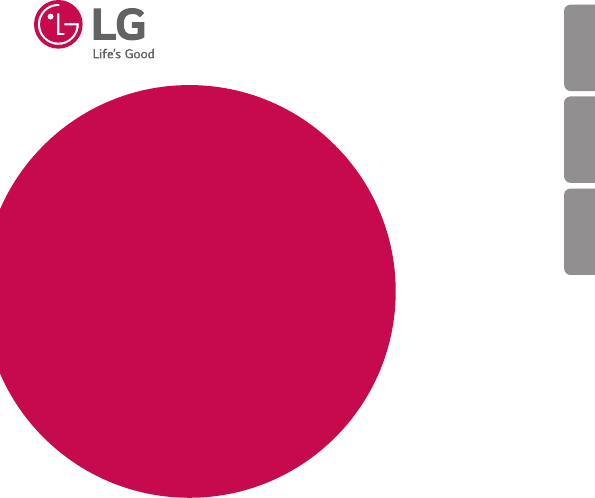
 (106 pages)
(106 pages)
 (202 pages)
(202 pages) (172 pages)
(172 pages) (178 pages)
(178 pages)







Comments to this Manuals